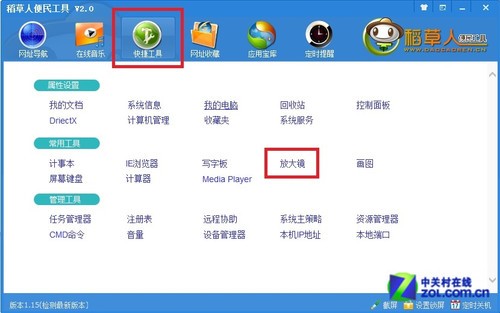萬盛學電腦網 >> 圖文處理 >> 3DSMAX教程 >> 學用3DsMax制作立體鮮花
學用3DsMax制作立體鮮花
本例中我們使用軟件3DsMax9.0簡體中文版制作幾枝鮮花,從這個過程中學習三維建模。其它版本制作過程相同。首先看看完成的鮮花效果。如下圖所示。

1、進入3dmax,點擊文件/重置,重置系統至初始狀態。 在工具欄上用鼠標右鍵單擊選擇並移動按鈕,設置X、Y、Z的值為0,這樣做的目的是為了保證模型的初始坐標在原點,進入創建命令面板,單擊建立幾何體,單擊平面鈕,在前視圖中創建一個平面,參數如下:長:480,寬:180,長度分段:10,寬度分段為6,制作的plan面長寬可以自定,一開始如果比例不合適,後面還可以改正,如下圖所示。

2、在平面上單擊鼠標右鍵,在彈出的菜單中選擇轉換為/轉換為可編輯多邊形,這樣我們就將平面變成了可編輯的多邊形。
3、激活前視圖,進入可編輯多邊形的點的次物體層級中,先使用移動和縮放工具調整點如圖所示的形狀。

4、現在的花瓣形狀還是平面,下面我們接著調整。在左視圖中調整點的位置,選擇中間兩邊的點,在左視圖中向左下方拖動調整,在調整的時候最好對照著透視圖邊調邊找感覺,注意線條要盡量的流暢,這一步很關鍵,需要花費很長時間,調整的時候最好是一個點一個點的調整,調整後的形狀如下圖所示。

5、在修改命令面板中,進入細分曲面選項中,在顯示項下設置迭代次數為2,然後勾選使用NURMS細分,看一下效果,如下圖所示。

6、在視圖中觀察一下模型的比例,如果模型比例不合適盡量多調幾次。返回到物體層級中,在頂視圖中使用選擇並移動工具沿著Y軸向上移動花瓣,離開原點一段距離,注意千萬不要太遠,如下圖所示。

7、下面我們來調整坐標軸,以使物體的軸心歸零。單擊層次命令面板,單擊僅影響軸按鈕,將坐標軸歸零,即在屏幕下方的坐標軸窗口中都輸入0,如下圖所示。

8、關閉軸心控制的開關按鈕,然後在頂視圖中使用陣列工作復制花瓣。在菜單中選擇工具/陳列,在彈出的對話框中點擊旋轉鈕,設置角度為360度,在對象類型欄中點選實例項,在陳列維度中設置1D數量為5,如下圖所示。
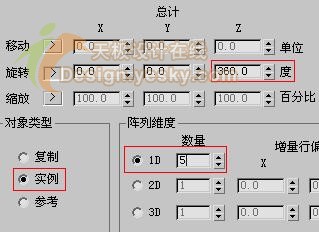
9、選擇最初的花瓣,在左視圖中調整其位置,使他們之間靠得更近些,要盡量避免交叉,如果有交叉,那麼我們可以調整最初的花瓣,最終調整後的效果如下圖所示。

10、現在的花瓣是分片的,我們需要把它們合並起來。在視圖中選擇所有的花瓣,然後在修改命令面板中按下使唯一按鈕,如下圖所示,這個按鈕是解除花瓣之間關聯關系的,這樣以後再調整一個花瓣時不會影響到其它的花瓣。

11、選擇其中的一個花瓣,在修改命令面板上按下附加鈕,在彈出的窗口中選擇全部花瓣,這樣我們就將所有的花瓣合並成了一個整體。模型合並以後,對相鄰花瓣之間的點需要進行焊接,以使其成為一個真正的一體花瓣。在選點的時候一定要細心,這步需要花費一些時間,調整後效果如下圖所示。
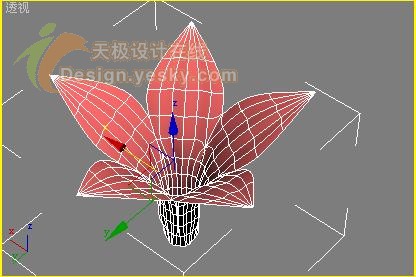
12、下面我們來制作花蕊,首先在前視圖中繪制一條圓滑的曲線,進入點的次物體層級中,勾選渲染項下的在渲染中啟用和在視口中啟用選項,設置徑向厚度為3,如下圖所示。

13、返回物體層級中,在線上單擊鼠標右鍵,選擇轉換為/轉換為可編輯多邊形,然後在修改命令面板中進入點的次物體層級中,使用縮放工具將花蕊的頂部調整成花藥的形狀,如下圖所示。

14、下面我們來調節軸心,軸心的調節大家可以參照前面花瓣軸心的調節。單擊進入層次命令面板中,單擊僅影響軸按鈕,將坐標軸歸零,即在屏幕下方的坐標軸窗口中都輸入0,調節成型後,退出到物體層級,然後像陣列花瓣一樣,陣列花蕊,完成後的效果如下圖所示。
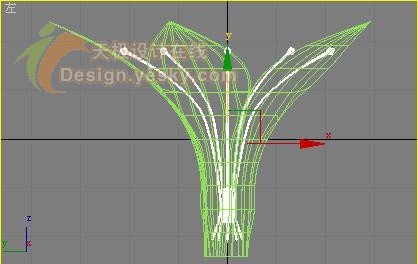
15、下面我們來制作花柱。首先在頂視圖中創建一個圓球體,位於花的中間,然後進入修改命令面板中,為它加入一個拉伸修改,調協拉伸的值為4,放大值為-2,調整後的的形狀如下圖所示。

16、在球體上按鼠標右鍵將其轉換為可編輯多邊形,然後進入修改命令面板中,在點的次物體層級中調整花柱的形狀,最終效果如下圖所示。

17、下面我們來開始制作花枝,在前視圖中使用直線工具在花瓣底部,繪制一條光滑的曲線,需要注意的是要盡量保證和花瓣底部臨近的那個點切線方向和花瓣底部平面垂直,進入點的次物體層級中,勾選渲染項下的在渲染中啟用和在視口中啟用選項,設置徑向厚度為30,如下圖所示。

18、下面對花枝的頂部進行一下調節,將花枝轉換為可編輯多邊形,在調整時注意要打開線的可渲染屬性和視圖顯示屬性,適當調節半徑值的大小,使用縮放工具調節頂部頂點,要一排一排的調,讓頂部的形狀接近托盤的形狀,如下圖所示。
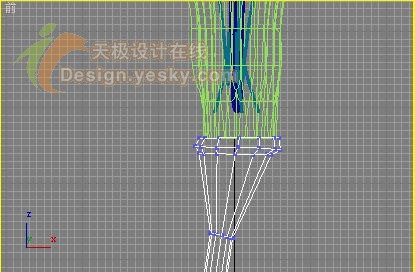
19、下面我們來進行材質調節。首先調整花瓣的材質。按下M鍵打開材質編輯器,選擇一個示例球,命名為花瓣,將環境光和漫反射調整為粉色或紅色(看你喜歡什麼顏色的花而定),設置自發光為4,不透明度為95,高光級別為18,光澤度為10,再單擊進入貼圖卷展欄中,在凹凸通道中加入澡波,然後調節重復值,設置平鋪值都為100,再在反射通道中加入衰減,不需要調節任何數值。制作完成後將此材質指定給場景中的花瓣。
20、制作花藥材質。再選擇一個示例球,命名為花藥,將環境光和漫反射調整為黃色,設置自發光為98,不透明度為100,高光級別為0,光澤度為10,將此材質指定給花藥。
21、制作花枝材質。再選擇一個示例球,命名為花蕊,將環境光和漫反射調整為綠色,設置自發光為5,不透明度為88,高光級別為0,光澤度為10,再單擊進入貼圖卷展欄中,在凹凸通道中加入澡波,然後調節重復值,設置平鋪值都為100,再在反射通道中加入衰減,不需要調節任何數值。制作完成後將此材質指定給場景中的花枝。
22、制作柱頭材質。選擇一個示例球,命名為柱頭,將環境光和漫反射調整為淡黃色,設置自發光為58,不透明度為100,高光級別為2,光澤度為6,再單擊進入貼圖卷展欄中,在漫反射通道中加入漸變,再在凹凸通道中加入澡波。制作完成後將此材質指定給場景中的柱頭。
23、加入背景圖片。單擊菜單欄渲染/環境選項,打開環境設置對話框,單擊環境貼圖下的按鈕,在彈出的窗口中選擇位圖選項,然後選擇我們提供的一張背景圖片BJ3.JPG,背景設置完成。
24、為場景加入燈光和攝影機。最終渲染效果如圖所示。

- 上一頁:3DMAX用多邊形制作精美匕首
- 下一頁:怎樣用3DMAX制作雪景